1.MathType安装:
Mathtype可以去阿里云盘进行下载。网盘下载地址。
https://www.aliyundrive.com/s/GWTcaJiRrDk
提取文件准备安装。
MathType-win-zh.exe 安装文件
mathtype7.x-patch.exe 破解文件
2.安装Mathtype7
构建安装路径
安装路径一定要是英文的,我这里的安装路径为:
D:MathType
双击下载的Mathtype文件无脑安装以上目录
安装软件
双击MathType-win-zh.exe文件,等待安装,安装成功后可以看到桌面上有Mathtype7的快捷方式。根据提示无脑安装。
mathtype7.x-patch.exe 文件放到 D:MathType下,双击打开。

点击应用即可完成激活!
3.解决word中Mathtype报错
word中加载Mathtype经常会不成功,我的word出现过报错代码‘76’,‘53’,please restart word to load Mathtype addin properly,还有未找到Mathpage.wll
针对这些问题查找网上的方法基本就是重新修改加载项,但是挨个试过之后都不好使,下面我会给出一套自己整出来的方法,但不是万能的!!!解决了99%的电脑。
我在安装成功MathType7后,打开world,出现错误提示。
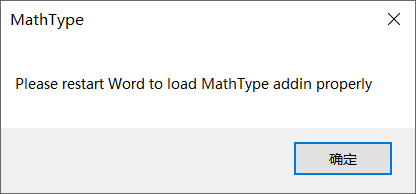
点击确定,进入world的选项->加载项,查看MathType Commands 2016.dotm加载项地址,这里的2016是根据自己的office版本定的,也可能是2010或者2013。
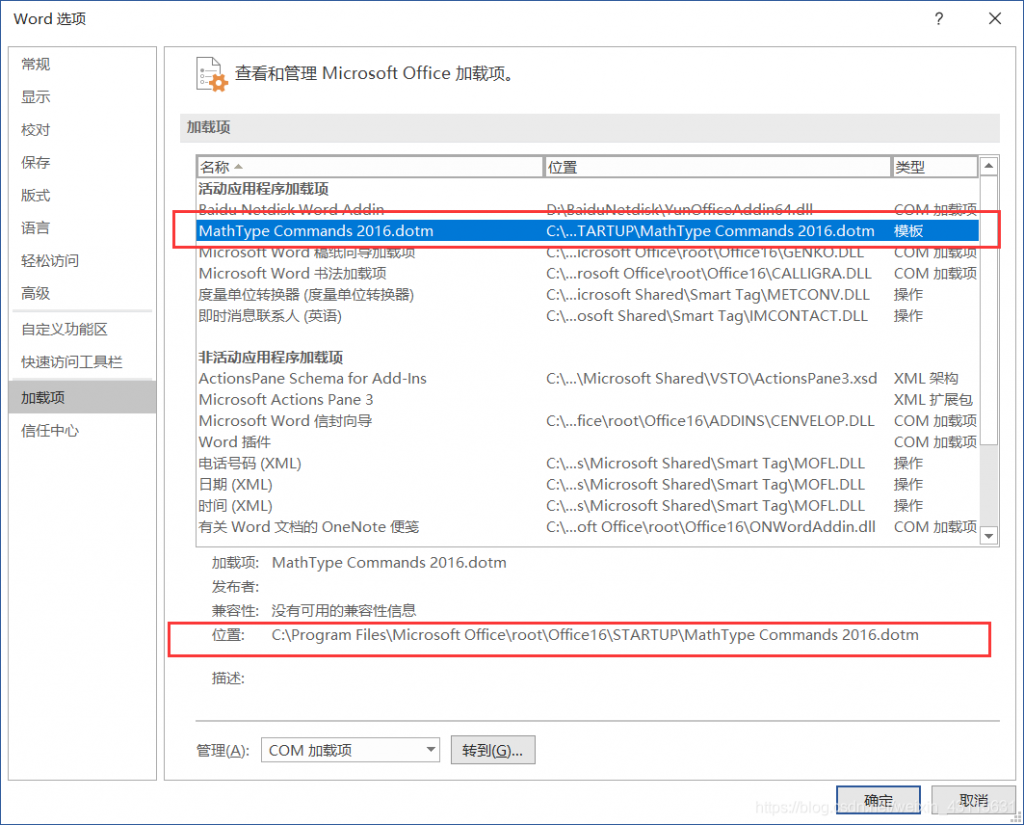
这一步主要是查找STARTUP文件夹的位置即安装位置,注:(网上很多文章都是说将MathPage.wll文件放到STARTUP文件夹外,但是这个文件夹的具体位置是不一样的。)
如果没有MathType Commands 20xx.dotm加载项,可以根据其他加载项确定文件位置,打开C:Program Files (x86)MathTypeOffice Support64,将该文件复制到刚才找到的STARTUP文件夹下。
然后就是将C:Program Files (x86)MathTypeMathPage64(这里64根据自己的系统决定)中的MathPage.wll文件放置STARTUP文件夹外,再次打开world就可以看见world已经不报错了,而且工具栏上的Mathtype可以使用。
使用Mathtype
启动Mathtype,如果桌面没有图标,可以选择在安装目录下启动MathType.exe文件。











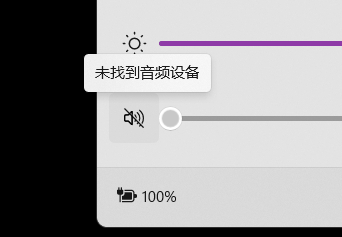


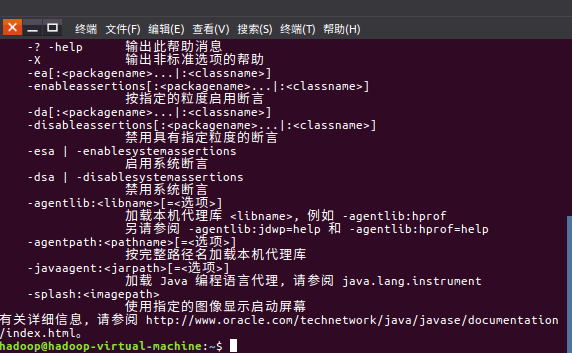






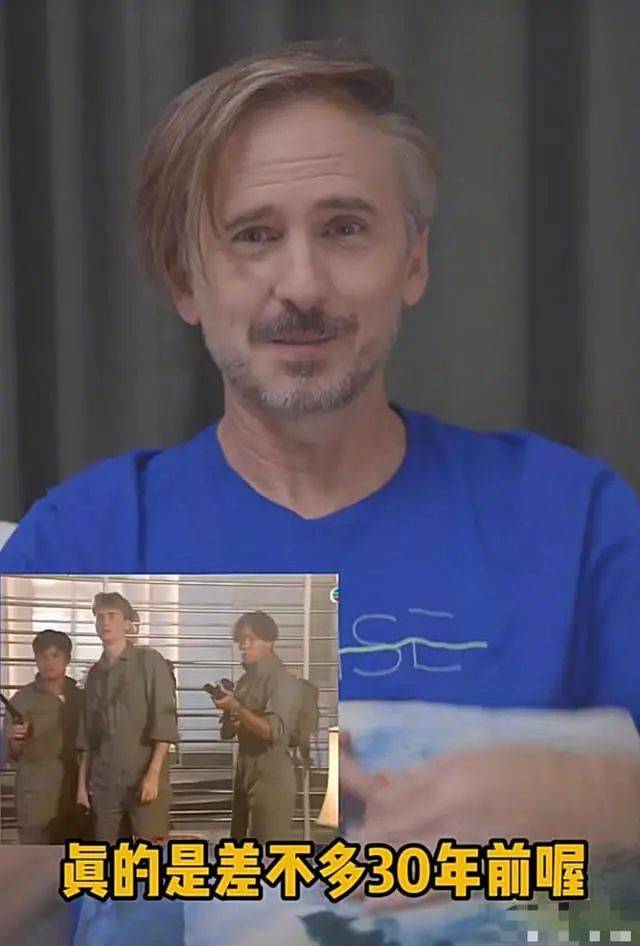



![表情[tuosai]-阳光明媚](https://www.cnzxv.cn/wp-content/themes/zibll/img/smilies/tuosai.gif)

![表情[xiaojiujie]-阳光明媚](https://www.cnzxv.cn/wp-content/themes/zibll/img/smilies/xiaojiujie.gif)
暂无评论内容